先判斷列印品質是下述的那一種,然後依建議步驟排除之。 下面所列印出的列印品檢查步驟:適用於大多數的狀況。
背景出現灰色的碳粉隱影 如果背景的碳粉陰影量大到無法接受,用下列方法來排除之。 § 增加列印的濃度。濃度愈高可降低背景陰影。 § 改用磅數較低的紙。 § 檢查印表機的環境。非常乾燥的環境較容易增加背景的陰影。 § 使用一個新的碳粉匣。 黑色水平線,污漬或條紋 如果列印紙張上出現黑色水平條紋或髒?。 § 碳粉匣可能裝得不正確,將碳粉匣拿出來重裝入。 § 感光骨(photosensitive drum)可能有刮痕。如果是黑白雷射印表機,用另一支新的碳粉匣,如為彩色印表機,換一個新的感光滾筒(imaging drum)。 § 印表機可能髒掉了。參考每一台印表機的使用手冊清潔之。 § 印表機的加熱模組(fusing assembly)可能需要更換。 § 確認紙張正確裝填。某些特殊材質的紙張可能只能印在某一面上。 § 確認紙張符合HP雷射印表機所建議的規格。 黑色垂直線,污漬或條紋 如果出現垂直條紋或髒?。 § 感光骨(photosensitive drum)可能有刮痕。如果是黑白雷射印表機,用另一支新的碳粉匣,如為彩色印表機,換一個新的感光滾筒(imaging drum)。 § 印表機可能髒掉了。參考每一台印表機的使用手冊清潔之。 整頁空白(所有列印皆然) § 碳粉匣可能裝得不正確,將碳粉匣拿出來重裝入。 § 碳粉匣可能已經用完,換另一支碳粉匣。 整頁空白(偶而出現) 如果只有幾頁空白: § 印表機驅動程式所設的紙張長度與邊緣設定與所用的紙張不匹配。 § 印表機可能多張進張(一次捲入數頁白紙)。 § 應用程式可能送出太多的斷頁指令(page eject或separation) 。 下半頁空白印不出來 列印的下半頁空白或部分的圖片被截掉了。這通常代表列印的工作太複雜,超出印表機所能處理的容量。 § 降低解析度到300dpi(從軟體或驅動程式設定),重新列印。 § 加裝更多的印表機記憶體。 小區域(圖點狀)空白不著碳墨 水滴狀的空白,通常造成圖形或字形的消失,不規則地出現在紙上。 § 紙張的濕度可能不均勻,或紙張某些表面有圓點區域的受潮(例如水滴上去)。建議將紙儲存在乾燥的地方。試著抽掉紙匣內前幾頁的紙或拿另一包未受潮的紙,或另一牌子的紙。 § 整批紙可能製造不良。製造過程中可能造成某些區域的紙無法附著碳粉。試用它牌的紙。 § 調整列印的濃度。 § 碳粉匣可能受損,換支碳粉匣試試看。 <注意>查看印表機使用手冊是否有說明該款印表機內附有列印引擎清潔頁(engine-cleaning page)以及支援碳粉匣清潔程序。如果有的話,就不用去下載HP自動清潔程式。 整頁列印全黑 § 碳粉匣可能裝得不正確,將碳粉匣拿出來重裝入。 § 碳粉匣可能受損或使用非HP的碳粉匣。換用新的HP碳粉匣。 鬼影 鬼影現象指的是由紙張上往下均勻間隔會重覆印出文字或圖像。重覆的圖像比圖像本身更淡或更深色。鬼影通常出現在列印大塊的黑色圖像後馬上印細密的灰階物件。雷射印表機上的光電模組(EP;Electro-Photographic drum)會因此殘留大量的電荷或無法蓄積足夠的電荷,造成列印區域出現鬼影。鬼影在所有使用EP方法的設備都有可能出現。 <注意>如果使用套印的紙,因其上墨水可能在雷射印表機200度C加熱下而融解,使色墨留在滾輪上,造成重覆的影像,這時很容易被誤認為鬼影。 決定列印鬼影的型態 最常見到的鬼影列印是在成像時造成所謂的"成像不足(developer starvation)"。它發生在印表機列印第一個影像時需要大量的碳粉,但因時間不足以吸附充足的碳粉予以帶電,因此會造成淡色的鬼影現象。 降低鬼影列印的方法 § 使用另一種圖案,避免使用50%灰階圖案或dot-on-dot-off (間隔圖點)的圖案。 § 改變紙張圖案的排列方式。使灰階列印不會跟在全黑區域之後。可能的話,讓深色的圖案淡一些而讓淡色的圖案深一些。用水平方向列印圖案。 § 試各種濃度與RET(解析度增強技術;Resolution Enhancement Technology)設定,找出鬼影最小的參數。 § 在遇到鬼影列印頁之前(同一份列印工作中),先插入一頁全黑列印。不可分成二個列印工作,否則滾軸中間停頓就無減輕鬼影現象了。 § 檢查環境的濕度與溫度。低溫與乾環境容易造成鬼影現象。 § 改用300dpi的解析度設定。 重要提醒 § 在多數的淡色鬼影現象中,更換碳粉匣並不會有所改善。只有因EP模組或充電滾輪(charging roller)受損所造成的深色鬼影現象,更換碳粉匣才會有改善。 § 由於鬼影主要在EP處理過程中所造成,調整更換任何印表機的零件組多半無法解決問題。 成像不全或字呈波浪狀 文字列印結果不正常或是印出空洞的圖案。 § 該批紙可能太滑了。如果文字列印結果不正常或是呈波浪狀,請換其他紙。 § 掃瞄模組可能需要維修。 顏色淡或褪色狀 列印結果比預期來得淡或有褪色的現象。 § 列印一頁Self-test測試頁。如果呈現太淡的現象,請與HP維修部聯絡將機器送修。 § 增加碳粉的濃度設定。 § 如果採用Courier字體,請改用Dark Courier字體重印一次。 § 試著用不同的字體。每一部印表機對同一種字體可能有濃淡不同的結果。 § 印表機應設定為黑色字體。若列印被設成彩色列印,請將該字體設為黑色列印。 § 碳粉匣可能快用完了,將碳粉匣成水平前後輕搖。最好換一個新的碳粉匣。 § 如果EconoMode省碳模式是On(開啟)的話,將之關閉。 § 將印表機或程式中採用600dpi列印,改設定為300dpi,再印一次。 § 確認碳粉匣為HP原裝並且是該印表機所適用的碳粉匣,新的碳粉匣通常在印過50頁以後才會充分的將碳粉充電以噴在紙上,因此新碳粉匣才會愈印愈黑。 整頁邊緣列印不出 紙張邊緣該印出的地方呈現空白。 § 邊緣的設定值可能設得不正確,檢查程式是如何設定四周各留多少空白。多數HP雷射印表機都無完全印到紙張的最邊緣。 § 縮小圖形以便能塞入可列印的區域中。 § 如果用縮小方式列印,份數或列印值建議調少一些。 列印歪斜 印出來是歪斜的結果。 § 紙匣可能裝得太滿。抽一些出來。 § 紙匣的紙張隔板可能調得不對(例如A4紙張調在letter size位置上) § 使用規格不符合的紙張,造成進紙不正常。 無法執行Print Text as Black(文字以黑色列印) 在PostScript ®驅動程式下,如果選擇Print Text as Black去列印CorelDRAW?的文件,文字可能無法印出來。如要正確的列印,請改用CorelDRAW的列印對話中,Miscellaneous內的Print Text as Black選項。 碳粉髒污 碳粉的髒污出現在列印的前1,2頁。 § 紙匣的隔板可能髒了,用乾布擦拭之。 § 如果紙上的碳粉可用手抹掉的話,代表加熱模組壞了,需送修更換加熱模組。 碳粉斑點(背景散開) 碳粉斑點可能隨機地出現在紙張上的任何地方。 § 用紙可能不符合HP印表機規格(例如紙張過潮或太粗糙)。 § 降低碳粉列印濃度。濃度愈高易出現碳粉斑點。 <注意>查看印表機使用手冊是否有說明該款印表機內附有列印引擎清潔頁(engine-cleaning page)以及支援碳粉匣清潔程序。如果有的話,就不用去下載HP自動清潔程式。 直線的褪色 如果紙張上出現垂直的空白條紋或褪色區域: § 碳粉可能快用完了。左右輕搖碳粉匣可能可以暫時撐一會兒,最好換下一支新的碳粉匣。 § 列印濃度可能調得太淡,調濃一些。 § EconoMode省碳模式可能已開啟,將之關閉。 § 內部的反射鏡可能需要清潔,將碳粉匣取出,用乾布擦拭。 § 使用的紙張不符HP雷射印表機所需的規格,請更換合格用紙。 垂直方向的重覆瑕疵 如果瑕疵是每隔一段距離就會出現: § 確認用紙是否符合HP所需要的規格。紙張的殘屑或雜質可能在不斷的列印出堆積在HP印表機內,進而損壞印表機的部分零組件。 白色直線條 如果紙張上出現白色的垂直線條: § 印表機內的反射鏡需要清潔。 § 掃描模組需要重新校正,請參考使用者手冊校正掃描模組的說明。 |
2010年5月3日 星期一
如何排除HP雷射印表機的列印品質問題
訂閱:
張貼留言 (Atom)

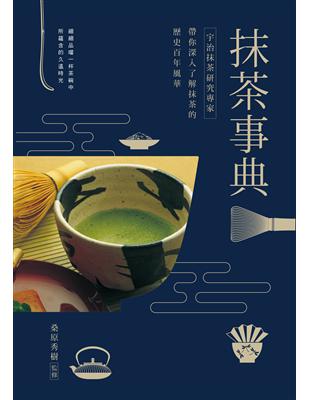
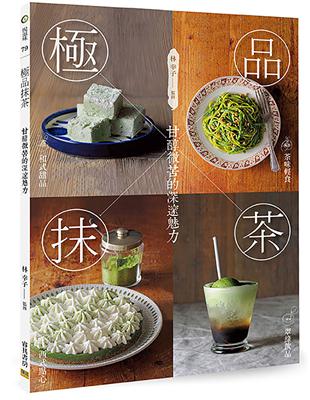
沒有留言:
張貼留言